À mà đm hỏi thừa vl ra, đương nhiên là nhiều rồi.
Blog nào cũng có khung tìm kiếm phải không ạ?
Đmm đương nhiên r, thừa hơi v~
Thôi vào luôn vấn đề chính nhé.
Chẳng qua mình thấy nhiều blog có khung tìm kiếm mà lại còn chuyển đổi đc giữa Blogger và Google mới vler chứ.
Vì thế mình cay d** quá , cố gắng tìm hiểu và cuối cùng cũng mang được nó về đây cho ae.
Nào chúng ta bắt đầu làm nhé.
Bước 1: Blogger => Chủ đề => Chỉnh sửa HTML.
Bước 2: Các bạn tìm thẻ
]]></b:skin> sau đó chèn đoạn code sau vào trước nó:.search-bar input, select, textarea {Các bạn tự chỉnh sửa cho phù hợp với blog của mình nhé.
background-color: #FFF;
border: 1px solid #DDD;
color: #333;
font-size: 18px;
font-weight: 300;
padding: 16px;
width: 100%;
}
.search-bar .first {
clear: both;
margin-left: 0px;
}
.search-bar .one-fourth {
width: 23.0769%;
float: left;
}
Bước 3: Các bạn chèn đoạn code sau vào nơi mà bạn muốn nó hiện ra:
<div class='search-bar'>Bước 4: Lưu mẫu và xem kết quả.
<select class='first one-fourth' id='sbox' onchange='searchBox()' style='padding: 15px;'>
<option value='ggs'>Dùng Google Custom</option>
<option value='bgs'>Dùng Blog Mặc Định</option>
</select>
<form action='/p/search.html' class='search-form' id='ggs' method='get' role='search' style='display:block;'>
<input itemprop='query-input' name='q' onblur='if ( this.value == '' ) { this.value = 'Từ khóa tìm kiếm…'; }' onfocus='if ( this.value == 'Từ khóa tìm kiếm…') { this.value = ''; }' required='' type='search' value='Từ khóa tìm kiếm…'/>
<input style='width:100%;display:none;' type='submit' value='Tìm kiếm'/>
</form>
<form action='/search/max-results=7' class='search-form' id='bgs' method='get' role='search' style='display:none;'>
<input name='q' onblur='if ( this.value == '' ) { this.value = 'Từ khóa tìm kiếm…'; }' onfocus='if ( this.value == 'Từ khóa tìm kiếm…') { this.value = ''; }' type='search' value='Từ khóa tìm kiếm…'/>
<input style='width:100%;display:none;' type='submit' value='Tìm kiếm'/>
</form>
<script type='text/javascript'>
function searchBox()
{
if(document.getElementById('sbox').value == "ggs") {
document.getElementById('ggs').style.display='block';
document.getElementById('bgs').style.display='none';
} else if(document.getElementById('sbox').value == "bgs") {
document.getElementById('ggs').style.display='none';
document.getElementById('bgs').style.display='block';
}
}
</script>
</div>
Nút này hơi xấu, mình sẽ cập nhật thêm.
Chúc các bạn thành công!

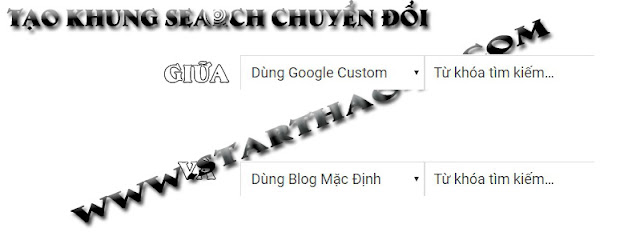
THAM GIA TRANH TOP BÌNH LUẬN NGAY!
Một số lưu ý khi bình luận
Mọi bình luận sai nội quy sẽ bị xóa mà không cần báo trước (xem nội quy).
Bấm Thông báo cho tôi bên dưới khung bình luận để nhận thông báo khi admin trả lời.
Hãy xem hướng dẫn để bình luận theo đúng ý nhé.
Hướng dẫn bình luận
Tiện ích
Chèn hình ảnh
Upload ảnh
Chèn một đoạn Code
Sau đó dùng thẻ
[code] CODE_ĐÃ_MÃ_HÓA [/code]hoặc[pre] CODE_ĐÃ_MÃ_HÓA [/pre]rồi paste vào khung bình luậnCtrl + V hoặc Right click chọn Paste vào ô nhận xét để chèn Emoticon
Nếu dùng nhiều Emoticon giữa chúng ngăn cách bằng 1 dấu cách
Mã Hóa Code&Convert
'Convert
"Convert
<Convert
>